Las entradas relacionadas integradas se están haciendo muy populares gracias a los sitios de noticias más grandes. Una entrada relacionada integrada es básicamente enlazar un artículo relevante en medio de una entrada de blog, lo que está demostrando que aumenta el número de páginas vistas. En este artículo, le mostraremos cómo añadir entradas relacionadas integradas en los blogs de WordPress.
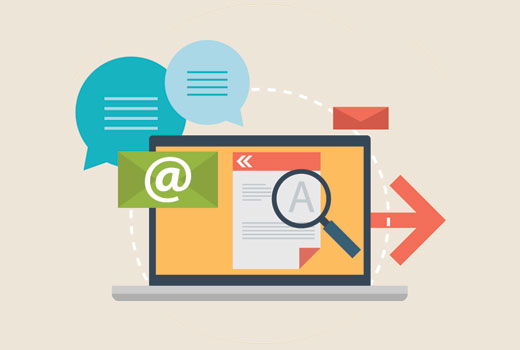
¿Por qué y cuándo necesitas entradas relacionadas integradas?
En la mayoría de los casos, simplemente entrelazas las entradas de tu blog de forma natural cuando escribes. Para el resto de ocasiones, los bloggers suelen recurrir a plugins de entradas relacionadas que muestran el contenido relacionado al final de la entrada.
Mostrar entradas relacionadas permite a sus lectores ver más contenido en su sitio que es relevante para ellos.
Ahora bien, dado que los plugins de entradas relacionadas tradicionales añaden entradas relacionadas al final del artículo, ¿qué ocurre si el usuario nunca llega tan lejos?
Aquí es donde los enlaces integrados a entradas relacionadas resultan útiles. Puedes estilizarlos para que destaquen sin distraer al usuario de la lectura del artículo actual.
Vea cómo lo hace Mashable en la siguiente captura de pantalla:
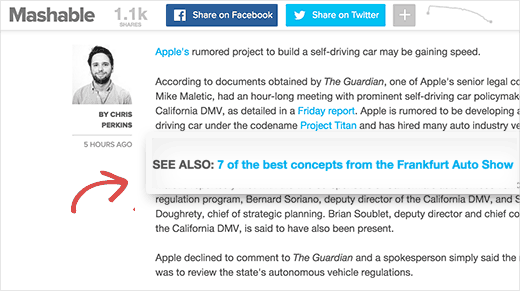
Genial, ¿verdad? Minientrada de mejorar las páginas vistas, también ayuda a su SEO porque esto es básicamente entrelazar su contenido. Consulte nuestra guía sobre cómo optimizar entradas de blog para SEO.
Veamos cómo añadir entradas relacionadas integradas en WordPress.
¿Cómo añadir entradas relacionadas integradas en WordPress?
Lo primero que tienes que hacer es instalar y activar el plugin Inline Related Posts. Una vez activado, necesitas visitar la página de Ajustes ” In line Related Posts para establecer los ajustes del plugin.
Tendrás que hacer clic en la opción Activo para poder ver los ajustes del plugin.
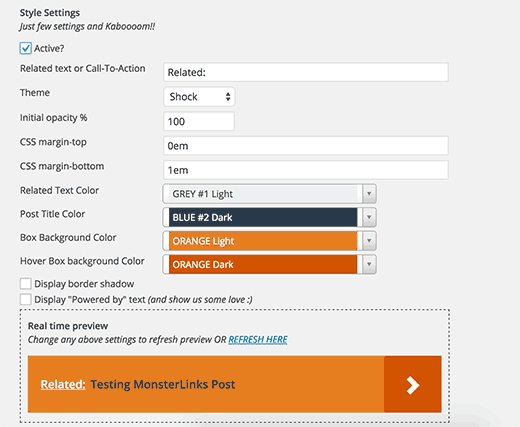
Puedes cambiar la apariencia de cómo aparecerán las entradas relacionadas en tus entradas.
Hay dos temas gratuitos que puedes utilizar, y también puedes personalizarlos cambiando los colores.
Debajo de las opciones de apariencia, encontrarás una opción para añadir entradas relacionadas integradas en entradas existentes. Puedes seleccionar cuántos enlaces quieres añadir en cada entrada. También puede introducir la cantidad de palabras que deben utilizarse como espacio entre dos entradas enlazadas.
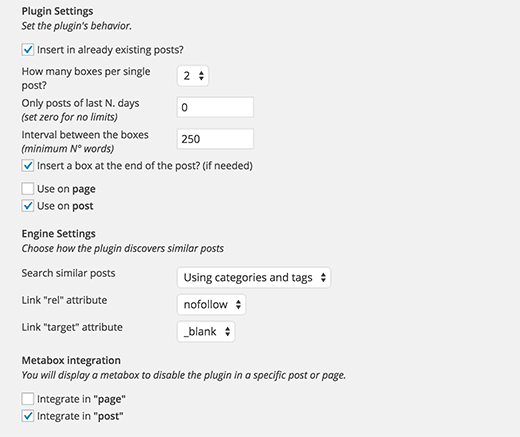
No olvides hacer clic en el botón guardar para establecer tus ajustes.
En algunos casos, puede que no quieras que una entrada individual muestre entradas relacionadas integradas. En ese caso, es muy fácil desactivar estas entradas relacionadas integradas para entradas específicas.
Simplemente haz clic para editar la entrada y desplázate un poco hacia abajo. Verás la caja meta de entradas relacionadas con la opción de desactivarla en la columna de la derecha.
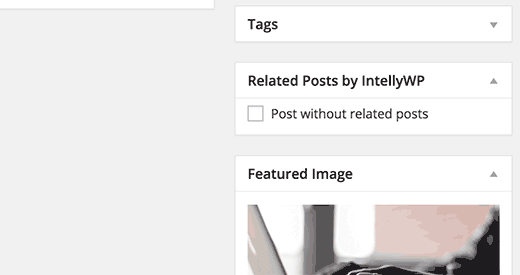
Esperamos que este artículo te haya ayudado a añadir entradas relacionadas integradas en entradas de blog de WordPress. Puede que también quieras comprobar estos 21 plugins para gestionar eficientemente un blog WordPress multiautor.
Si te ha gustado este artículo, suscríbete a nuestro canal de YouTube para ver tutoriales en vídeo sobre WordPress. También puedes encontrarnos en Twitter y Facebook.





Nithya Pravinkumar
Can we choose the article to appear as a related post? Or, it only picks random recent articles? My requirement is to choose them on my own.
WPBeginner Support
You are not currently able to select specific posts but you can limit the posts it is able to select.
Admin
mehdi
how to change title font in Inline Related Posts pro plugin ?
WPBeginner Support
If the plugin does not have the option built-in, you would want to use inspect element to find the CSS for the plugin and modify the font. We have a guide on how to use inspect element here:
https://www.wpbeginner.com/wp-tutorials/basics-of-inspect-element-with-your-wordpress-site/
Admin
LINAS
Thank You. I Searched whole google how to incorporate this in my posts.
WPBeginner Support
Glad our article could help
Admin
Alok Patel
I refreshed my page 3 times yet its font is showing overlapping in a mobile phone. I checked all the settings but I am not able to improve this. please help me out. as soon as possible. thank u for sharing this article.
WPBeginner Support
Hi Alok,
This is probably due to your theme’s CSS. You will need to use custom CSS to fix font overlapping issue.
Admin
Leo Izzo
Thank you very much!
Paul Olyslager
I have integrated the plugin as well. I was just wondering how I would track the clicks on these links through Google Tag Manager. It seems that the class name (used for tracking) is dynamically changed for every separate link. Any idea on how to define the trigger in GTM?
Sumit Kumar
And also how to change no. of links from 1 to 5 of inline related post. Please guide me. I am on beginners stage on wordpress
Sumit Kumar Gogawat
it is showing bottom of the post, how can add this in between post or right after first paragraph of post
Sumit Gogawat
Thank you very much… I was comment on another post on your site for this post and I m surprised you reply very fast. I become your fan.
Thanks
WPBeginner Support
Thanks for the kind words.
Admin
kentot
It can’t appear on mobile device. Bad idea to use it.
WPBeginner Support
It works perfectly on mobile. Please open a support thread on plugin’s website to troubleshoot it.
Admin
Shoutatech
I’m sorry you feel that way. But Syed has a point it does work you can see it live on my website
Thanks for this plugin dear.
sakir
Thank for sharing.
Jeff M
Thanks for the article. I took your advice and installed the plugin on two sites I manage, including my personal resume/portfolio/blog site. I’ll keep track of things using Google Analytics and see if it makes a difference. Easy to install and customize. Always glad to find some new, cool stuff to add to WP. Nothing tested, nothing gained.
Gaurav Khurana
good one, yes they play an important role , but i think we should make them to open the new posts in a new tab
Catherine
Thank for sharing.
Question: do you know how “inline Links” impacts on the article? For example, readers read less and leave for the other page? Or do they read to the end and then leave?
Adeniyi Badmus
I think that depends on how engaging the article is.